关于这款软件
**购买前请阅读本节!**
-OVR工具包*仅*支持Windows 10!不是Windows 7或Windows 8 / 8.1。
-由于需要通过SteamVR而非Oculus Runtime运行游戏,因此Oculus用户可能会遇到性能下降的情况。
总览
OVR Toolkit是SteamVR Overlay实用程序,旨在使在VR中轻松查看桌面变得直观。OVR Toolkit允许您显示特定的桌面窗口,在它们之间快速选择,使用直观的控件导航这些窗口,并使用虚拟键盘进行键入。
是否曾经想在不摘下耳机或不听鼻子的情况下回复Discord消息?曾经想暂停正在听的歌曲而又不会在键盘上摸索吗?现在您可以放心了!
OVR Toolkit几乎与所有兼容SteamVR的耳机兼容,尽管它也确实需要跟踪控制器!尽管WMR耳机也兼容,但该实用程序在构建时考虑了Vive / Vive Pro,Valve Index和Oculus Rift / RiftS。(兼容的控制器需要扳机和手柄)
产品特点
- 几乎覆盖所有SteamVR应用程序:OVR Toolkit将显示在您喜欢的所有标题的顶部!(VRChat,Beat Saber,几乎所有SteamVR标题等)
- 桌面窗口查看:允许您选择一个桌面窗口并将其显示在您的手上方,或者将其固定在您周围的世界中。
- 多个桌面窗口:创建多个不同的窗口并将它们放置在您周围的世界中。
- 将窗口附加到被跟踪的设备:您可以使用左或右控制器,耳机使窗口四处移动,或将其固定在世界上。
- 弯曲的叠加层:通过以可配置的数量环绕大窗口来提高VR中大窗口的可读性?现在你可以!(或者,您也可以通过将窗户弯曲成最大的角度来将窗户变成墙壁,我不认为!)
- 窗口重新居中:(可选)启用窗口重新居中,这将在打开“编辑模式”时使窗口重新出现在您面前。这对于将窗口轻松拉到您很有用,因此您可以使用它们。
- 快速选择桌面窗口:OVR Toolkit包含一个配置“热键”菜单,允许您绑定其UI上的按钮以一键式在特定窗口之间切换。
- 直观的桌面输入:通过拖动在窗口上上下滚动,通过拖动进行选择,就像用手指在手机上,而是使用VR控制器!(这比听起来更有意义!)
- 手表:手上显示的覆盖层,显示时间,日期,Vive / Index控制器/ Tracker电池百分比以及其他值,例如Vive Wireless温度。
- 保存/加载配置:就像您所做的甜蜜设置一样?好了,现在您可以保存它,并在下次启动时再次加载它!
- 窗口捕获的高级设置:是否想要60 FPS窗口捕获体验?是否希望使窗口略透明,以免造成障碍?想要不看的时候窗户消失吗?还是当距离您超过设定的距离时?您可以使用我们的高级设置来完成这些操作!
- 环保模式:启用后,性能模式将降低您不使用的窗口的捕获率,这将大大提高性能并显着降低CPU使用率!
- 基本媒体控件:Spotify当前正在播放的歌曲以及播放/暂停,跳过和上一步按钮将显示在您的手腕上。(这些按钮也可以在其他音乐播放器中使用)
客制化
- 在类似手机的用户界面上自定义背景(墙纸)和徽标。
- 在UI的各个部分的几种强调颜色之间选择。
- 在主页上创建显示应用程序图标的热键,并允许您快速访问常用的应用程序。
- 自定义键盘布局!所有键盘布局均由Unity共同制作,并提供了文档,因此您可以自己进行操作。(是否希望通过按键来拼出有趣的东西,例如您再次上高中?现在可以了!)
- 自定义应用程序(即将推出tm)将允许您和其他人创建自定义“应用程序”以在OVR Toolkit中运行,从而可以生成新的叠加层并显示网页。(例如,可以制作一个自动打开Twitch聊天和事件的应用程序)
模拟器模式-免控制器模式
“ Simulator Mode”是OVR Toolkit中可用的无控制器模式。在此模式下,您可以使用凝视与窗户互动,并使用键盘绑定在您周围移动窗户并更改其设置。对于打算在办公桌上或在模拟赛车/驾驶/飞行员游戏中使用OVR Toolkit的人来说,此模式是完美的选择!
- 当您没有连接控制器时,使用键盘绑定移动窗口。
- 使用头部凝视输入控制头部的光标位置。
- 在游戏空间中固定您周围的窗口,以便在游戏中查看。(种族叠加等)
- 在游戏中,通过“编辑模式”绑定可快速切换打开的窗口,以显示/隐藏某些应用程序,例如Discord,Web浏览器等。
- 语音攻击已准备就绪。(通过相同的键盘按键轻松支持所有控件的重复播放,以支持语音攻击)
您应该了解的重要事项
我们已经尽力使OVR Toolkit支持所有内容,但这不是这个世界的工作方式!
购买前,请记住以下兼容性说明:
- OVR Toolkit需要以admin身份启动,这是由于无法捕获以admin身份运行的程序而没有以admin身份运行OVR Toolkit的原因,因此不用说需要具有admin特权的Windows帐户。(如果您是PC的唯一用户,则可能是您)
- OVR Toolkit仅支持Windows10。(这是由于我们使用了仅在Windows 10中引入的桌面捕获API)
- Oculus用户,请勿通过Oculus Home启动OVR Toolkit,因为它会错误地启动应用程序!请改用Steam / SteamVR!您可以通过参考我们的Wiki将OVR Toolkit设置为使用SteamVR自动启动!
- Oculus的软件有时会覆盖我们的覆盖层。(这是因为Oculus的软件与SteamVR分开显示,我们的应用程序将始终在SteamVR处于活动状态或您正在玩SteamVR游戏时显示,而不会在打开Oculus仪表盘时显示)
- Oculus用户,请参阅OVR Toolkit Wiki“ Oculus”页面,了解如何使OVR Toolkit出现在游戏中!
- 我们无法通过Oculus SDK游戏显示我们的应用程序。(尽管我们的应用程序使用SteamVR进行显示,但是大多数Oculus游戏将具有SteamVR模式,建议您使用此模式!)
- 在Oculus耳机上通过SteamVR运行游戏可能会降低性能,这不是OVR Toolkit特有的问题。这是由于Oculus两次渲染同一图像,一次是在SteamVR合成器渲染输出时,另一次是在Oculus Runtime渲染输出时。不幸的是,这只有Oculus / Facebook可以解决!
- Windows Mixed Reality用户可能会由于双重渲染而导致运行SteamVR游戏的性能下降。购买OVR工具包之前,请尝试通过SteamVR运行游戏的性能。(Flight Simulator 2020最明显的效果)

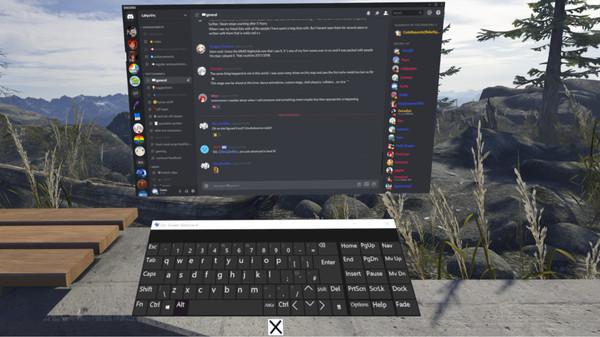

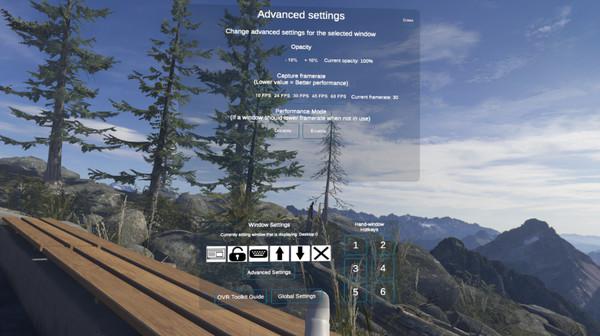
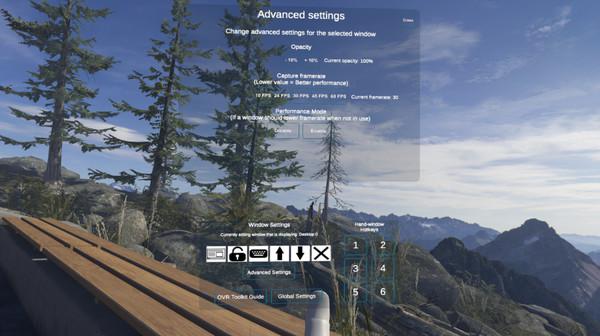
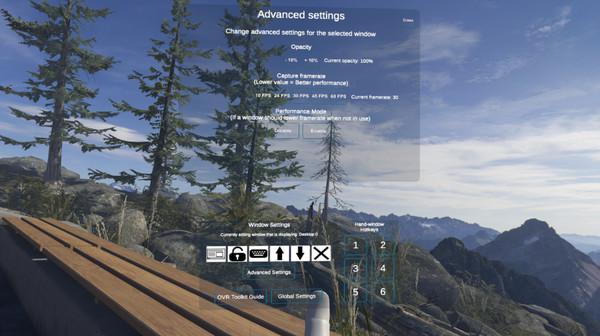
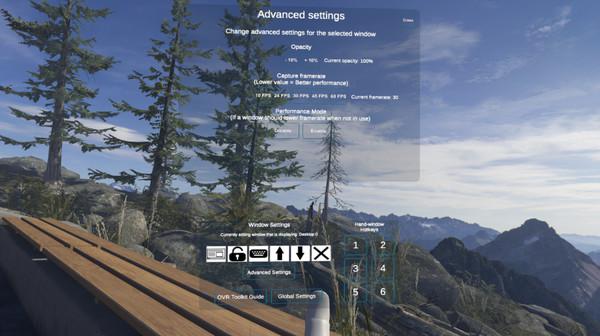




评论(8)
这个能更新一下吗,表示很需要
求更新一下
这个软件流批
麻烦更新一下谢谢
更新了
麻烦更新下最新版~感谢
有新的版本,能更新嗎?感恩
已更新